לִכאוֹב. מייצג טכנולוגיית ניטור עצמי, ניתוח ודיווח, והוא מאמת את מצב הכונן הקשיח של ה-Mac שלך. החכם. ניתן למצוא את מצב ה-Mac שלך בשתי דרכים -- או דרך חלון דוח המערכת או דרך תוכנית השירות לדיסק של המערכת שלך. השתמש בקריאת המצב כדרך לקבוע אם הכונן הקשיח שלך צריך תיקון או החלפה.
שיטת דיווח מערכת
שלב 1

קרדיט תמונה: באדיבות אפל
לחץ על סמל של אפל בשורת התפריטים.
סרטון היום
שלב 2
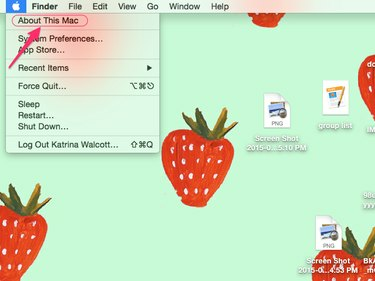
קרדיט תמונה: באדיבות אפל
נְקִישָׁה על Mac זה בתפריט הנפתח.
שלב 3
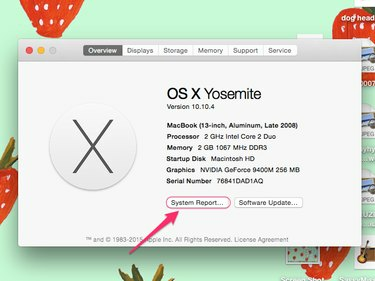
קרדיט תמונה: באדיבות אפל
נְקִישָׁה דוח מערכת בחלון המוקפץ.
שלב 4

קרדיט תמונה: באדיבות אפל
אתר ובחר SATA/SATA Express בתפריט החומרה.
שלב 5
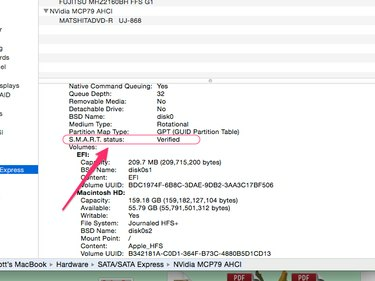
קרדיט תמונה: באדיבות אפל
אתר את לִכאוֹב. סטָטוּס ברשימת התכונות של הכונן הקשיח. הסטטוס יקרא מאומת או נכשל.
שלב 1

קרדיט תמונה: באדיבות אפל
לחץ על מוֹצֵא סמל בסרגל ההשקה.
שלב 2
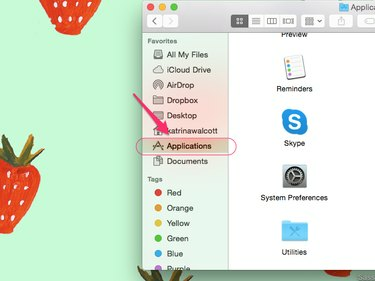
קרדיט תמונה: באדיבות אפל
נְקִישָׁה יישומים בסרגל הצד של חלון המוצא.
שלב 3
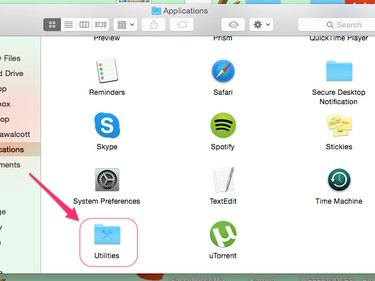
קרדיט תמונה: באדיבות אפל
אתר ולחץ על כלי עזר תיקייה.
שלב 4
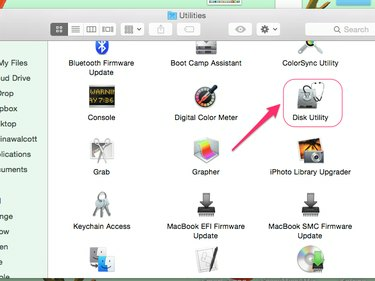
קרדיט תמונה: באדיבות אפל
אתר ובחר שירות דיסק.
שלב 5
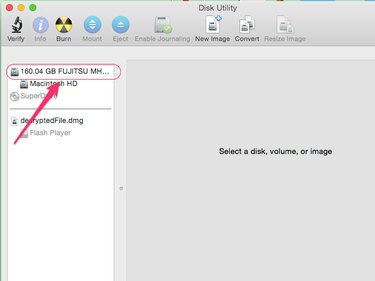
קרדיט תמונה: באדיבות אפל
בחר את שם הכונן הקשיח שלך בתפריט.
שלב 6
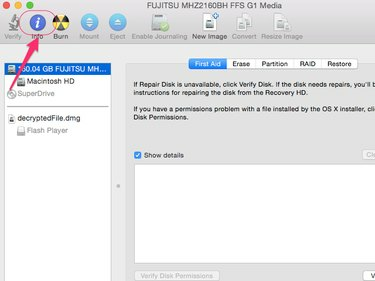
קרדיט תמונה: באדיבות אפל
נְקִישָׁה מידע בתפריט העליון של החלון.
שלב 7
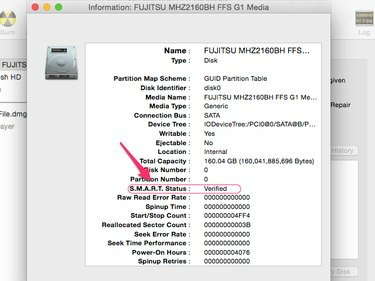
קרדיט תמונה: באדיבות אפל
אתר את סטטוס S.M.A.R.T כותרת בחלון המוקפץ. הסטטוס יקרא מאומת או נכשל.
סטטוס מאומת
סטטוס S.M.A.R.T שכתוב "מאומת" מציין שהכונן הקשיח שלך פועל כרגיל. המשך להשתמש במכשיר שלך כרגיל; אין צורך לנקוט פעולה נוספת.
סטטוס כושל
מצב S.M.A.R.T כושל מציין שהכונן הקשיח פגום או גוסס. זה יכול להיגרם על ידי כונן קשיח ישן או קבצים פגומים במכשיר. קח את המחשב לחנות אפל או לספק שירות מורשה של אפל לסיוע בתיקון או החלפת הכונן הקשיח.



